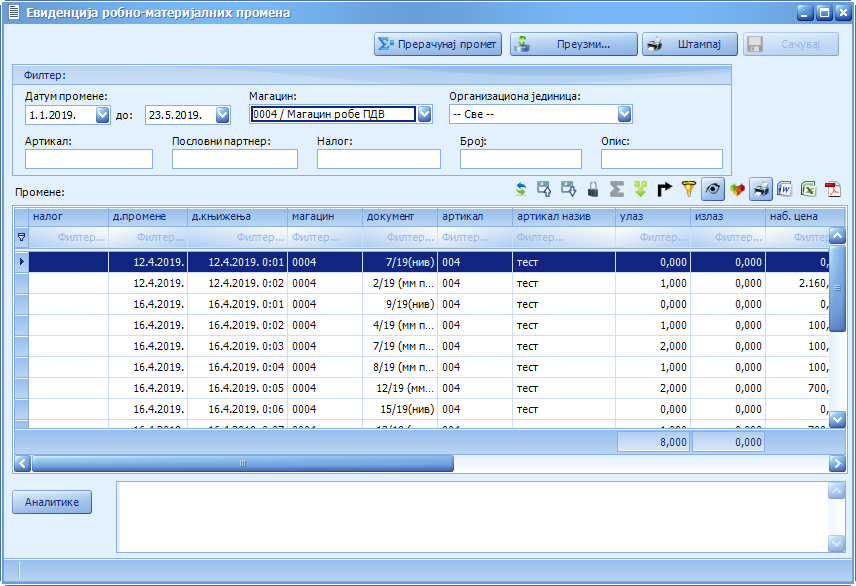Избором опције Промет отвара се форма која даје могућност евидентирања насталих промена, везаних за стање артикала у предузећу. Пре било каквог уноса података у табелу, неопходно је означити период књижења на који се подаци (промене) односе.
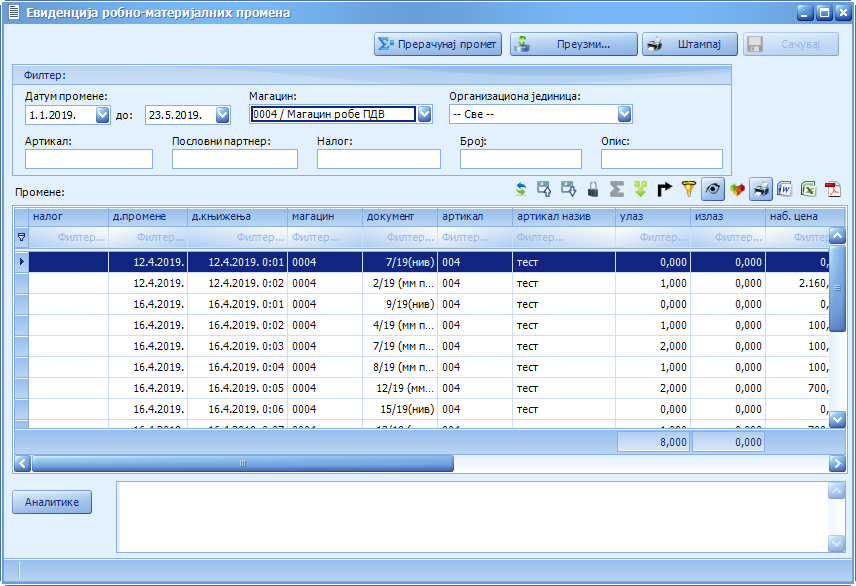
У горњем делу форме налазе се командни дугмићи:
-
Прерачунај промет – притиском на ово дугме отвара се форма за избор магацина за који желимо да прерачунамо промет (ово дугме се користи само за магацине који се воде по просечној набавној цени).
-
Преузми – ово дугме користите ако промене настале на основу неког од креираних докумената желите да прокњижите у картици робно-материјалног књиговодства. Притиском на дугме отвара се форма за избор типа извора промене. Након обележавања одговарајућег типа и притиска на дугме У реду, отвара се филтер који вам омогућава да видите документе везане за изабрани тип извора промене. Селектовањем једног или више докумената и притиском на дугме Изабери, подаци ће се преписати у картицу робно-материјалног књиговодства.
-
Штампај – за штампање изваштаја о промету.
-
Сачувај – за памћење унетих података.
У подсекцији Филтер налазе се поља, уз помоћ којих можете имати увид у евидентиране промене, или лакше пронаћи одређену промену. Поља у филтеру су:
-
Датум промене (од до) – приказује промене које се односе на изабрани период.
-
Магацин – приказује промене које се односе на изабрани магацин. Бира се из листе понуђених магацина.
-
Организациона јединица – приказује промене које су везане за изабрану организациону јединицу. Бира се из листе понуђених организационих јединица.
-
Артикал – приказује промене које се односе на изабрани артикал.
-
Пословни партнер – приказује промене које су везане за изабраног пословног партнера.
-
Налог – приказује промене које су прокњижене у оквиру изабраног налога.
-
Број – приказује промене чији број почиње текстом у овом пољу.
-
Опис – приказује промене чији опис почиње текстом у овом пољу.
Поља која се попуњавају у табели Промене су:
- Налог – у ово поље корисник уписује налог, који обухвата групу промена.
- Д. промене – аутоматски се поставља тренутни датум, али се може уписати и неки други.
- Д. књижења - датум књижења. У току истог дана може се десити да постоји више улаза и више излаза. Цена, по којој се евидентирају излази, зависи од редоследа евидентирања у промет. Ово поље треба да реши тај проблем.
-
Магацин – магацин на који се промена односи. Бира се из листе у којој су приказани сви унети и сачувани магацини.
-
Документ – корисник наводи документ на основу којег књижи насталу промену. То може бити, на пример, број пријемнице, број отпремнице…
-
Артикал – шифра артикла за који књижимо промену. Може се унети ручно или преко филтера за избор артикла (F9).
-
Улаз – уколико се ради о пријему артикала у магацин, у ово поље се уписује количина примљене робе.
-
Излаз – уколико се ради о издавању артикала из магацина, у ово поље се уписује количина издате робе.
-
Наб. цена – набавна цена (јединице робе) се уноси у случају када се артикли у магацину воде по набавној цени, али се може унети и у случају када се воде по просечној цени.
-
Цена – ако се роба и материјал у магацину воде по продајној цени, онда се поље попуњава износом цене, који се односи на јединицу робе.
-
Дугује – ако се у промени ради о улазу робе у магацин, попуњавањем поља улаз и набавна цена (ако се роба води по набавној цени) или цена (ако се роба у магацину евидентира по продајној цени), у поље дугује се аутоматски исписује вредност (апликација аутоматски множи поље улаз и вредност поља у које сте унели цену).
-
Потражује – ако се у промени ради о излазу робе из магацина, попуњавањем поља излаз и набавна цена (ако се роба води по набавној цени) или цена (ако се роба у магацину евидентира по продајној цени), у поље потражује се аутоматски исписује вредност (апликација аутоматски множи поље излаз и вредност поља у које сте унели цену).
-
Орг.јед. – шифра организационе јединице. Може се унети ручно или преко филтера за избор организационе јединице (F9).
-
Партнер – шифра пословног партнера. Може се унети ручно или преко филтера за избор пословног партнера (F9).
-
Почетно стање – уколико се врши евиденција почетног стања, потребно је означити ово поље.
-
Опис – корисник може унети опис настале (прокњижене) промене.
Напомена:
-
Може се прокњижити само важећи документ.
-
За одређени артикал не може се у истом реду табеле унети и улаз и излаз. Сваки нови улаз и сваки нови излаз робе из магацина књиже се у засебним редовима.
-
У колонама улаз или излаз може се унети и негативна вредност. То се ради у случају када је потребно сторнирати количину робе, коју смо примили или издали из магацина.
-
Када желите да прегледате прокњижене промене за одређени период књижења, у горњем делу форме (Датум промене) потребно је означити датум почетка, као и датум краја жељеног периода. Такође је важно у пољима Магацин и Артикал означити опције (магацин и артикал за који желимо да видимо прокњижене промене) и у табели ће се појавити промене, које се односе на тражени период књижења.